Win7系统如何调节蓝牙耳机音质
发布时间:2016-11-03 15:22
很多win7系统用户在使用蓝牙耳机听歌的时候,发现音质很差,那么Win7系统如何调节蓝牙耳机音质呢?下文小编就分享了Win7系统调节蓝牙耳机音质的方法,希望对大家有所帮助。
Win7系统调节蓝牙耳机音质方法
1、双击右下角的蓝牙图标;
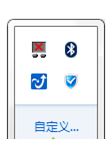
2、右击蓝牙耳机设备,选择操作蓝牙设备;
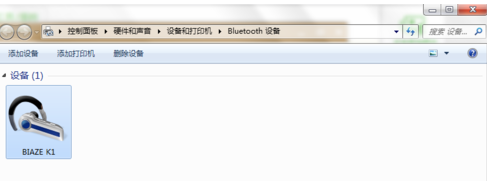
3、可以看到连接状态,其中“听音乐”这项要保持连接,不能断开;
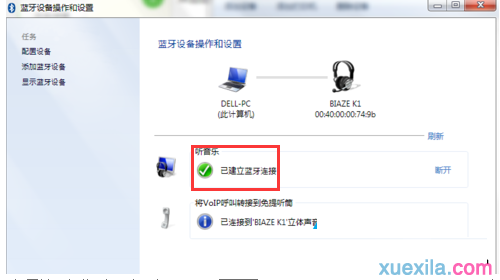
4、打开蓝牙设备属性,切换到“服务”选项卡,要勾选“音频接收器”,并点击确定,如果勾选其他项,会使其音效下降;
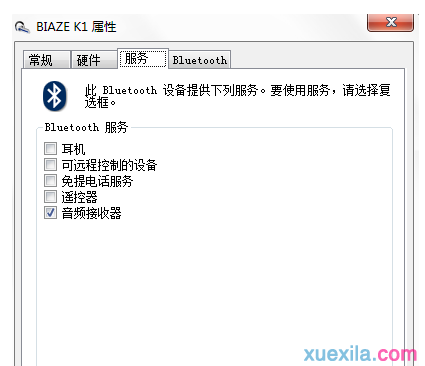
5、最后查看播放设备设置,要选择立体声高音质的Bluetooth Headphone。
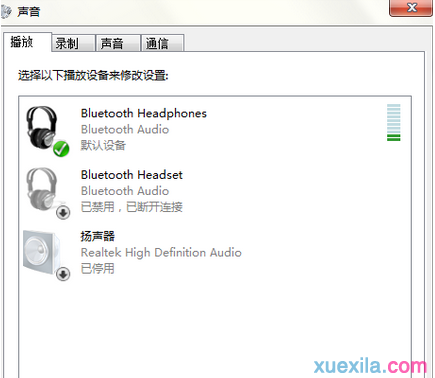
Win7系统如何调节蓝牙耳机音质相关文章:
1.win7系统蓝牙耳机音质怎么调节
2.Win7怎么连接蓝牙耳机
3.win7系统连小米蓝牙耳机提示外围设备不成功怎么办
4.蓝牙耳机怎么连接电脑 win7
5.win7怎么设置节能省电
6.Win7电脑怎么连接蓝牙耳机

Win7系统如何调节蓝牙耳机音质的评论条评论